网络硬件配置问题的修复方法(解决网络硬件配置问题的实用指南)
在现代社会中,网络已经成为人们工作、学习和娱乐的必备工具。然而,有时候我们可能会遇到网络硬件配置出现问题的情况,如无法连接到网络、网速慢等。本文将为大家介绍一些解决网络硬件配置问题的实用方法,帮助读者快速解决这些困扰。
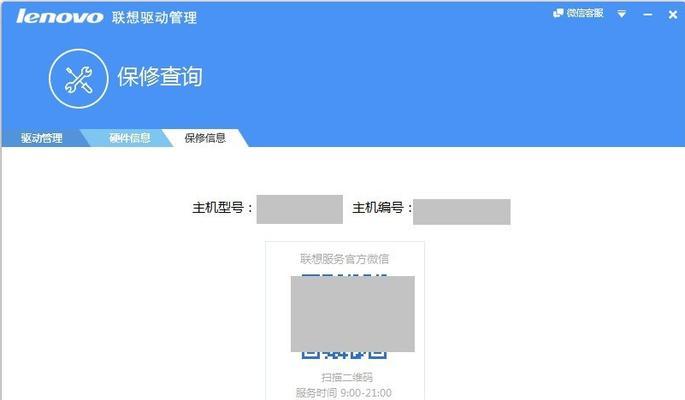
检查物理连接问题
当遇到网络硬件配置问题时,我们应该检查物理连接是否正常。确保网线插口牢固连接在计算机或路由器上,同时确保电缆没有受损。如果使用无线网络,需要确认无线网卡是否插好或无线信号强度是否足够稳定。
检查网络设置
我们可以检查网络设置是否正确。在计算机上打开控制面板或系统设置,找到网络和共享中心。在此处,我们可以检查IP地址、网关、DNS服务器等设置是否正确。如果设置不正确,可以手动更改或尝试重新获取IP地址。
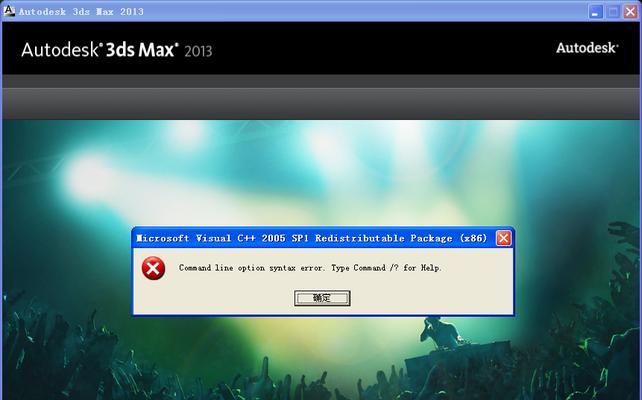
重新启动网络设备
当以上方法都无法解决问题时,我们可以尝试重新启动网络设备。关闭计算机,然后按顺序关闭路由器和调制解调器。等待几分钟后,按相反的顺序重新打开它们。这样有时候可以帮助修复一些临时的网络配置问题。
更新硬件驱动程序
网络硬件配置问题有时也可能是由于过时的硬件驱动程序引起的。我们可以通过访问设备制造商的官方网站,下载并安装最新的硬件驱动程序来解决这个问题。更新后的驱动程序通常能够提供更好的兼容性和稳定性。
重置网络设置
如果以上方法都无法解决网络硬件配置问题,我们可以考虑重置网络设置。在Windows系统中,可以通过运行命令提示符,输入"ipconfig/flushdns"来清除DNS缓存。此外,还可以尝试重置网络适配器设置以及恢复默认的TCP/IP设置。
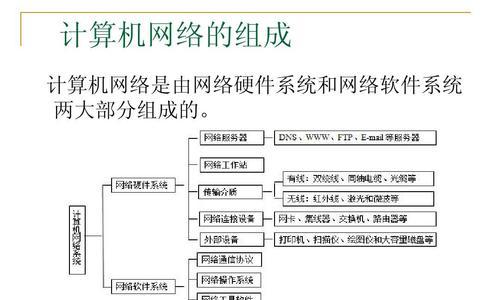
检查网络安全软件
有时候,网络安全软件可能会阻止正常的网络连接。我们可以检查防火墙、杀毒软件或其他安全软件的设置,确保它们不会干扰网络连接。如果需要,可以暂时禁用这些软件来进行测试,确定是否是它们引起的问题。
排除软件冲突
在一些情况下,软件冲突也可能导致网络硬件配置问题。我们可以通过在安全模式下启动计算机,或者禁用一些第三方软件来排除这些冲突。如果问题在安全模式下没有出现,那么很可能是某个软件引起的。
重置路由器
如果网络配置问题只发生在特定的设备上,而其他设备正常连接,则可能是路由器出现了问题。我们可以尝试通过按下路由器背面的重置按钮,将路由器恢复到出厂设置,然后重新配置路由器。
更换网络设备
当所有的尝试都无法解决网络硬件配置问题时,我们可以考虑更换网络设备。可能是硬件老化或损坏导致无法正常工作。购买一个新的路由器、网卡或调制解调器可能是解决问题的最后一招。
寻求专业帮助
如果你对网络硬件配置一无所知,或者以上方法都无法解决问题,那么寻求专业帮助可能是最好的选择。可以联系网络服务提供商或专业的电脑维修人员,他们将能够更准确地诊断和解决你的问题。
保持网络设备清洁
经常清洁网络设备也能够预防一些网络硬件配置问题的发生。定期清理路由器和电脑内部的灰尘,保持通风良好。此外,还要避免在网络设备周围堆放其他物品,防止过热等问题的发生。
定期更新固件
网络设备的固件更新可以提供更好的性能和安全性。我们可以定期访问设备制造商的官方网站,检查是否有可用的固件更新。注意在更新固件之前备份你的设备设置,以防出现不可预料的问题。
维护良好的网络环境
良好的网络环境对于保证网络硬件配置的稳定运行非常重要。避免在同一时间连接过多的设备,合理规划网络拓扑结构,使用适当的网络线缆等都是维护良好网络环境的重要因素。
学习自助解决方法
作为一个使用者,了解常见的网络硬件配置问题和相应的解决方法是很有帮助的。阅读网络设备的说明书、参加网络培训课程或在网上搜索相关内容,都可以帮助我们掌握更多的自助解决方法。
通过本文介绍的一些方法,我们可以有效地解决网络硬件配置问题。无论是检查物理连接、调整网络设置、更新驱动程序还是重置设备,我们都可以尝试多种方法来找出问题所在,并进行相应的修复。如果问题持续存在,我们也可以寻求专业帮助,确保网络畅通无阻。保持良好的网络环境和定期维护也能够预防一些问题的发生。
标签: 网络硬件配置问题
华硕软件使用教程(提升效率,优化体验,华硕软件教程一网打尽)
下一篇LenovoIdeapadS400笔记本电脑的全面评测(性能强劲、外观精美,IdeapadS400成为新一代轻薄本的首选)
相关文章

最新评论